
محاذاة رأس الطباعة
اضبط موضع رأس الطباعة إذا لم تكن الألوان متحاذية في المطبوعات، إلخ.
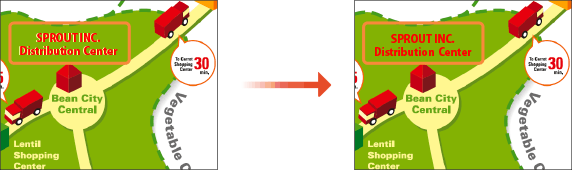
قم بتحضير الورق التالي.
ورق عادي (يمكن استخدام الورق المعاد تدويره)
الحجم: أي من المقاسات A3 أو 17*11 أو LTR أو A4
يوصى باستخدام المقاس A3 أو 17*11.
يوصى باستخدام المقاس A3 أو 17*11.
أوراق: ١
ورق نظيف وأبيض في الجانب الأمامي والخلفي
1
قم بتحميل الورق في درج الورق أو الدرج متعدد الأغراض.
قم ايضًا بضبط إعدادات الورق. تحميل الأوراق
2
حدد <القائمة (Menu)> في الشاشة الرئيسية (Home). الشاشة الرئيسية (Home)
3
حدد <الضبط/الصيانة (Adjustment/Maintenance)>  <ضبط جودة الصورة (Adjust Image Quality)>.
<ضبط جودة الصورة (Adjust Image Quality)>.
 <ضبط جودة الصورة (Adjust Image Quality)>.
<ضبط جودة الصورة (Adjust Image Quality)>.4
حدد <محاذاة رأس الطباعة (Print Head Alignment)>.
5
تأكد من مطابقة الورق الذي تم تحميله في الجهاز لحجم ونوع الورق المعروض في الشاشة، وحدد <التالي (Next)>.
6
قم بتأكيد الإجراء، وحدد <بدء (Start)>.
يتم طباعة صورة لضبط الألوان.
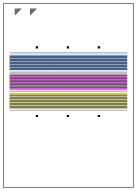
7
افتح وحدة التغذية بعد اختفاء الشاشة التي يتم عرضها خلال الطباعة.
8
ضع صورة الضبط على الوجه الزجاجي.
ضع صورة الضبط بحيث تكون جهة الطباعة متجهة إلى الأسفل والعلامة  في الزاوية العلوية اليسرى من الجهاز.
في الزاوية العلوية اليسرى من الجهاز.
 في الزاوية العلوية اليسرى من الجهاز.
في الزاوية العلوية اليسرى من الجهاز.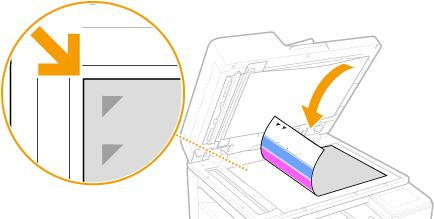
9
أغلق وحدة التغذية برفق.
10
حدد <بدء المسح الضوئي (Start Scanning)>.
تم مسح صورة الضبط الموضوعة ضوئيًا، وتم ضبط الموضع بالنسبة لفوهات رأس الطباعة.
11
عندما تظهر رسالة تعلمك باكتمال الضبط، افتح وحدة التغذية، وأخرج صورة الضبط.
12
أغلق وحدة التغذية برفق.
 |
إذا ظهرت <تعذر إجراء التصحيح. (Could not perform correction.)>هل تم تحميل الورق المعروض في الخطوة 5 في مصدر الورق؟
هل تم وضع صورة الضبط على الوجه الزجاجي بحيث تكون جهة الطباعة متجهة إلى الأسفل والعلامة
 في الزاوية العلوية اليسرى من الجهاز؟ في الزاوية العلوية اليسرى من الجهاز؟ |